Priprema uređaja
- Provjerite je li vaše Mac ili PC računalo ažurirano. Ako upotrebljavate iTunes, provjerite imate li najnoviju verziju.
- Ako podatke želite spremiti na svoj iPhone, iPad ili iPod, izradite sigurnosnu kopiju.
- Otvorite Postavke > [vaše ime] > Pronalaženje, dodirnite Nađi moj iPhone i isključite tu opciju. Saznajte što učiniti ako uređaj ne reagira ili ako se uređaj ne uključuje. Zatražite pomoć ako ste zaboravili šifru.
Obnavljanje uređaja na tvorničke postavke
- Otvorite aplikaciju Finder na Mac uređaju ili otvorite aplikaciju Apple Devices na računalu. Ako vaše računalo nema aplikaciju Apple Devices ili vaš Mac koristi sustav macOS Mojave ili stariji, umjesto toga otvorite iTunes. Saznajte koji sustav macOS koristi vaše Mac računalo.
- Povežite uređaj s računalom.
- Ako se prikaže poruka koja od vas traži šifru za uređaj ili da potvrdite opciju Vjerovati ovom računalu, slijedite upute na zaslonu. Zatražite pomoć ako ste zaboravili šifru.
- Odaberite svoj uređaj kad se prikaže na računalu. Saznajte što učiniti ako vaš iPhone, iPad ili iPod touch ne reagira ili ako se ne želi uključiti. Ili zatražite pomoć ako se vaš uređaj ne prikaže na računalu.
- Kliknite Obnovi [uređaj]*. Ako ste prijavljeni u značajku Pronalaženje, morate se odjaviti da biste mogli kliknuti Obnovi.
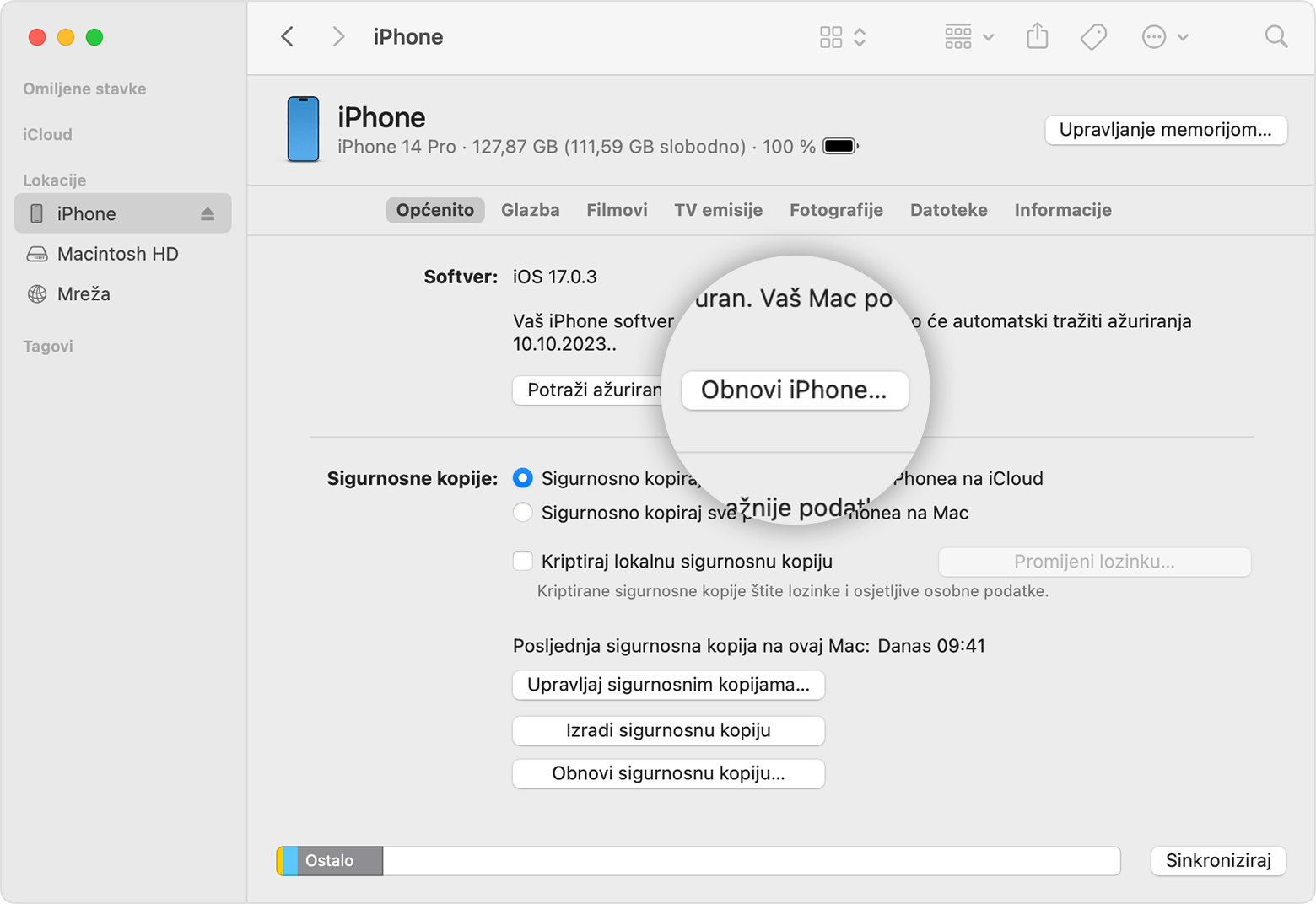
- Ponovno kliknite Obnovi za potvrdu. Računalo briše vaš uređaj i instalira najnoviju verziju softvera sustava iOS, iPadOS ili iPod.
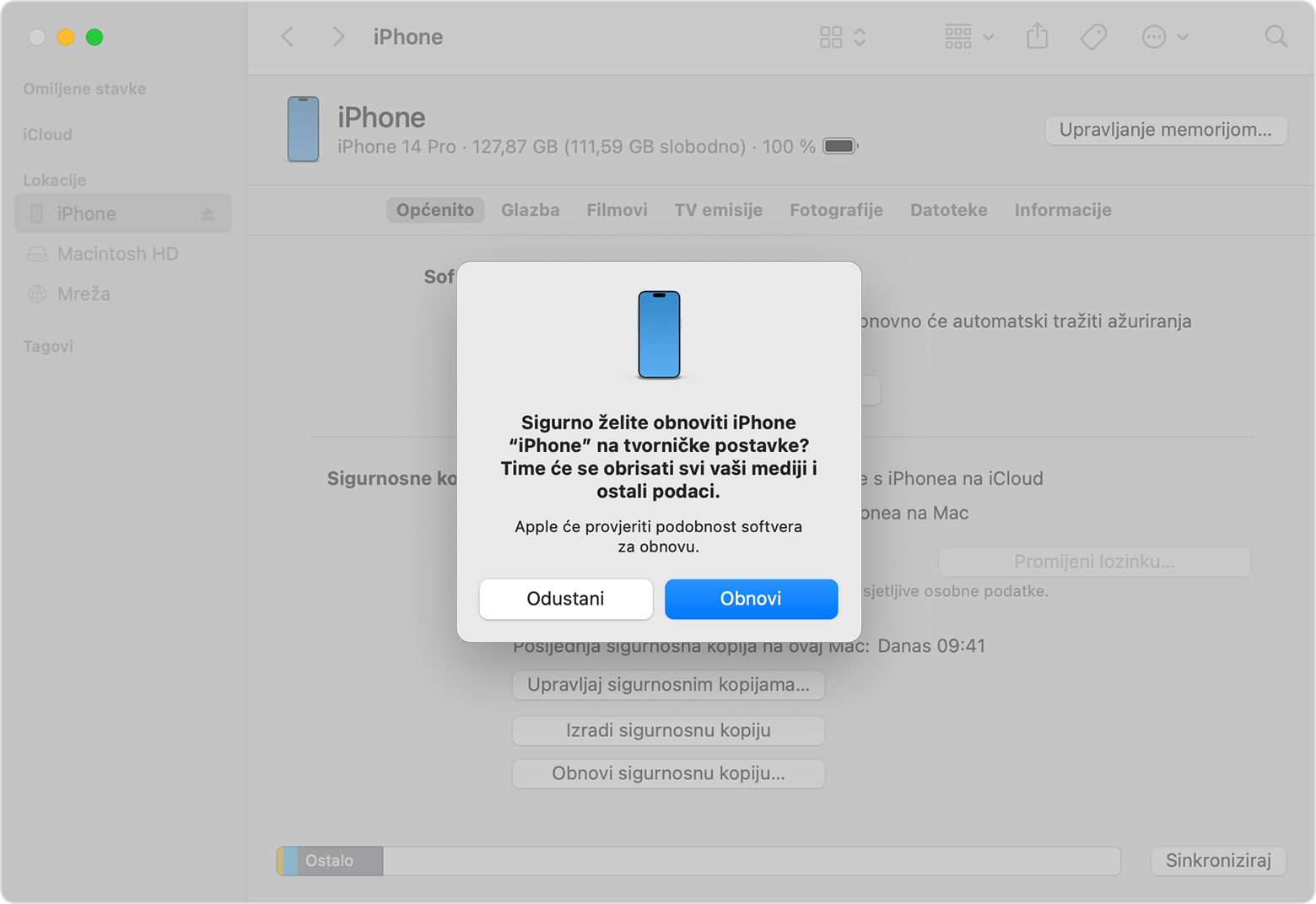
Nakon što se vrati na tvorničke postavke, vaš će se uređaj ponovno pokrenuti.
* Obnavljanje iPhone uređaja ne briše vaš eSIM. Saznajte kako možete izbrisati podatke s eSIM kartice ako je to potrebno.
Ako ne možete pristupiti računalu
Ako nemate pristup računalu, a vaš uređaj i dalje radi, možete izbrisati i obnoviti uređaj bez računala.
Zatražite pomoć
- Saznajte što učiniti ako se prikaže poruka o pogrešci.
- Saznajte kako resetirati uređaj pomoću sigurnosne kopije.
- Obratite se Appleovoj službi za korisničku podršku ako vam je potrebna dodatna pomoć.